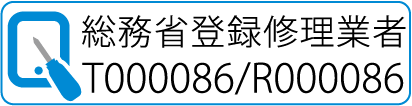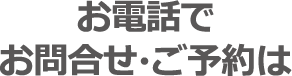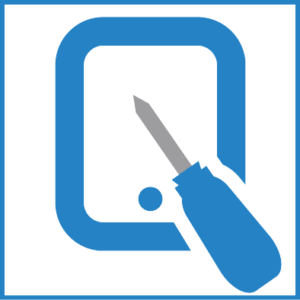いらなくなった画像をまとめて整理して、iPhoneのストレージ空きを増やしましょう!(^_^)/
得報!!ガラス・液晶・バッテリーの主要修理価格を大幅値下げ!!(^o^)!
ぜひ!近隣の他店さまとお比べ下さいませ!!(^o^)v
iPhoneの便利な機能として、画面そのままを画像ファイルとして記録する「スクリーンショット」は、非常に便利なのですが、つい撮りすぎてしまいがちですよね…(^-^;
スクショの保存に利用されるPNG(ピング,ピーエヌジー)フォーマットは、保存時に圧縮を行うため、データサイズのスリム化は考慮されていますが、それは『設定』アプリの画面のように被写体の色数が少ない(単色で塗りつぶされた領域が大きい)ときの話で、風景写真など色数が多い被写体が含まれるスクショは、データサイズが大きくなるため、枚数が増えれば、当然ストレージスペースを圧迫してします~(+_+)💦
ですので、いらなくなった画像は定期的に削除しておくことが大事です!(^^)

操作手順
①「写真アプリ」を開きます。
②「アルバム」タブを選択します。
③「スクリーンショット」をタップします。
④画面右上の「選択」をタップします。
⑤いらない画像をタップするか、すべてのスクリーンショットを選択する場合は、画面左上の「すべてを選択」をタップし、画面右下のゴミ箱をタップすると、すべてのスクリーンショットが削除されます
写真と区別されず単純に作成日順でスクショが並ぶ「写真」タブでは、不要なスクショを選び出すことは大変な作業になりますが、「アルバム」タブの「スクリーンショット」項目ではスクショしか表示されません!
「スクリーンショット」項目では、操作対象のスクショを1枚1枚選択することも、一括選択することもできます。
対象のスクショが数百、数千ある場合でも、この「スクリーンショット」項目を一括選択すれば一瞬で削除が可能です。
定期的にiPhoneの中を整理して、普段から故障やトラブルにならないようにしておきましょう!!(^^♪
また、iPhoneの事で何かお困りの事がございましたら、何なりとお気軽に岡山でiPhone修理と言えば!クイックフィックス岡山富田店へご相談下さいませ!(^_^)/
またのご来店を スタッフ一同 心よりお待ち申しあげております!!(#^_^#)v



 086-201-6088
086-201-6088